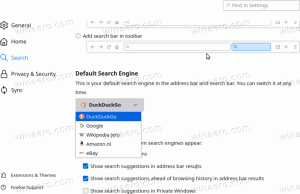So ändern Sie die Größe und das Design der Touch-Tastatur in Windows 11

In Windows 11 können Sie die Größe und das Design der Touch-Tastatur ändern. Microsoft hat die Touch-Tastatur im aktuellen Betriebssystem deutlich überarbeitet. Es kommt jetzt mit einem neuen Design und einer Reihe von Anpassungsoptionen. Sie können die Größe ändern und benutzerdefinierte Designs erstellen, ähnlich der Funktionsweise von Tastaturen auf Android und iOS. So ändern Sie die Größe der Touch-Tastatur und erstellen benutzerdefinierte Designs in Windows 11.
Spitze: Windows 11 legt automatisch die Tastaturtaste berühren im Tray-Bereich bei Computern mit Touchscreen. Wenn Sie diese Schaltfläche manuell löschen oder hinzufügen möchten, gehen Sie zu Windows-Einstellungen > Personalisierung > Taskleiste und aktivieren oder deaktivieren Sie die Touch-Tastatur schalten Sie um, was Sie wollen.
Aus irgendeinem Grund hat Microsoft die Option zum Hinzufügen oder Entfernen der Touch-Tastatur-Schaltfläche aus dem Kontextmenü entfernt.
Ändern Sie die Größe der Touch-Tastatur in Windows 11
- Öffne die Tastatur und finde ein kleines Zahnrad in der oberen linken Ecke.
- Klicken Thema und Größe ändern.
- Alternativ öffnen öffnen Einstellungen > Personalisierung > Touch-Tastatur.
- Finden Sie die Tastaturgröße Schieberegler und ziehen Sie ihn nach links oder rechts. Wenn Sie die Touch-Tastatur auf dem Bildschirm lassen, sehen Sie Änderungen sofort.
- Alternativ können Sie nach unten scrollen und auf das klicken Vorschau der Änderungen Taste.
Ändern Sie die Textgröße für die Touch-Tastatur
Abgesehen von der Größenänderung der Tastatur können Sie die Textgröße der Tasten ändern, wenn Sie sie zu klein oder zu groß finden.
- Gehe zu Windows Einstellungen > Personalisierung > Touch-Tastatur.
- Scrollen Sie nach unten und finden Sie die Schlüsseltextgröße Sektion.
- Wählen Sie eine der drei Optionen aus: klein, mittel oder groß.
- Drücke den Tastatur öffnen Knopf unter Sehen Sie sich Ihre Änderungen an um Ihre Anpassungen in Aktion zu sehen.
Ändern Sie das Windows 11-Touch-Tastaturdesign
Möchte man die Touch-Tastatur personalisieren, erlaubt Microsoft, einen etwas langweiligen weiß-schwarzen Hintergrund gegen ein Bild oder eine andere Farbe auszutauschen. So legen Sie ein benutzerdefiniertes Design für die Touch-Tastatur in Windows 11 fest.
Gehen Sie wie folgt vor, um das Touch-Tastaturdesign in Windows 11 zu ändern.
- Öffnen Sie die Touch-Tastatur und klicken Sie auf das Einstellungssymbol in der oberen linken Ecke.
- Auswählen Thema und Größe ändern. Du kannst auch dorthin gelangen, indem du öffnest Windows-Einstellungen > Personalisierung > Touch-Tastatur.
- Finden Sie die Tastaturthema Sektion.
- Hier können Sie eines der vorgefertigten Designs finden oder ein benutzerdefiniertes erstellen. Um ein benutzerdefiniertes Design für die Touch-Tastatur in Windows 11 zu erstellen, scrollen Sie nach unten und klicken Sie auf das Benutzerdefiniertes Thema Möglichkeit.
- Auswählen Bearbeiten.
- Auf dem nächsten Bildschirm können Sie jeden Teil der Touch-Tastatur in Windows 11 personalisieren. Beginnen Sie mit dem Text Registerkarte, um die Farbe des Textes auf Schaltflächen und Vorschlägen zu ändern. Wählen Sie eine der voreingestellten Farben aus oder erstellen Sie eine benutzerdefinierte mit den Wähle eine andere Option.
- Sie können die Tastentransparenz und die Tastenhintergrundfarbe auf der Touch-Tastatur in Windows 11 auf der ändern Schlüssel Tab.
- Gehen Sie schließlich zum Fenster Registerkarte, um ein Bild als Hintergrund für die Touch-Tastatur in Windows 11 festzulegen. Auswählen Bild von dem Personalisieren Sie Ihren Hintergrund Dropdown-Liste.
- Klicken Wähle dein Bild und wählen Sie das Bild aus, das Sie als Hintergrund für die Touch-Tastatur in Windows 11 verwenden möchten.
- Als Nächstes können Sie die Passform und die Hintergrundhelligkeit anpassen, um die Verwendung der Tastatur zu vereinfachen. Durch Verringern der Hintergrundhelligkeit werden die Tasten besser lesbar.
- Klicken Sie auf Speichern. Wenn Ihnen das Chaos, das Sie gerade angerichtet haben, nicht gefällt, klicken Sie auf Zurücksetzen drücken und von vorne beginnen.
So passen Sie die Touch-Tastatur in Windows 11 an.